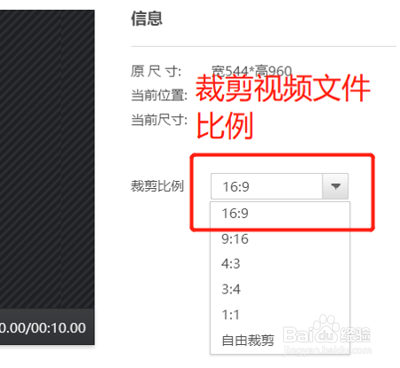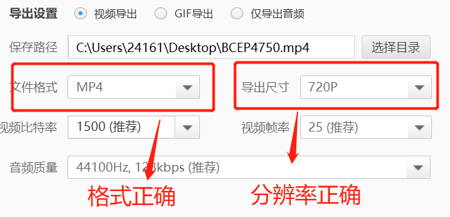1、要对视频文件进行剪辑,我们必须要借助视频剪辑软件来完成,这里推荐“快剪辑”简单易操作,关键是无费用且功能还不错。(安装快剪辑https://jingyan.baidu.com/article/455a9950fcdbf8e06727781a.html)
2、打开“快剪辑”视频剪辑软件后,点击右上角“本地视频”选项,将你已经录制好的视频文件导入到“快剪辑”视频剪辑软件。
3、导入视频文件后在视频剪辑软件左下角就可以看到你导入的视频,说明视频已经成功导入,接下来我们要做视频尺寸编辑
4、视频文件尺寸编辑,导入视频文件后,可以看到像一只笔一样的图标,这是文件编辑图标,点击它给视频文件进行编辑
5、接下来点击“裁剪”
6、点击“裁剪”后,编辑软件页面右边会出现裁剪比例,我们将裁剪比例调到16:9或9:16或其他你需要的尺寸
7、调整好裁剪比例后,手动操作选择裁剪区域,即按住鼠标左键在视频区拖动鼠标裁剪出你要的区域,
8、裁剪完成后,点击右下角“完成”
9、百度经验视频文件的裁剪比例就符合规格了。接下来调整分辨率。点击软件右下角“编辑声音”,
10、继续点击“保存导出”
11、在“导出设置”中,我们可以将视频文件调整成您需要的视频规格的视频文件格式。比如①视频文件为MP4,②导出尺寸及分辨率720P
12、调整完后点击开始导出,
13、继续点击下一步
14、稍等几秒钟导出完成后点击“完成”
15、希望这篇经验有帮助到你,如果帮助到您请给我投上宝贵的一票吧,笔芯~